PHP là một ngôn ngữ lập trình phổ biến được sử dụng rộng rãi trong phát triển web. Việc sử dụng phiên bản PHP phù hợp có thể ảnh hưởng lớn đến hiệu suất và bảo mật của website. Trong bài viết này, chúng ta sẽ tìm hiểu cách thay đổi phiên bản PHP trên Plesk – một trong những control panel phổ biến nhất dành cho quản trị web.
Tại Sao Cần Thay Đổi Phiên Bản PHP
Hiệu Suất
Phiên bản PHP mới hơn thường mang lại hiệu suất tốt hơn, giúp website tải nhanh hơn và xử lý nhiều yêu cầu cùng lúc một cách hiệu quả hơn.
Bảo Mật
Các phiên bản PHP cũ hơn thường không còn được hỗ trợ và cập nhật bảo mật. Thông thường khi một phiên bản PHP được phát hành, nó sẽ được hỗ trợ chính thức trong 2 năm và 1 năm bổ sung, sau khoảng thời gian này thì mọi hỗ trợ sẽ dừng hẳn.
Việc cập nhật lên phiên bản mới giúp giảm thiểu các lỗ hổng bảo mật.
Tính Năng Mới
Các phiên bản PHP mới thường đi kèm với các tính năng và cải tiến mới, giúp lập trình viên dễ dàng hơn trong việc phát triển và bảo trì ứng dụng.
Các Phiên Bản PHP Khác Nhau
PHP có nhiều phiên bản khác nhau, từ 5.x đến 8.x. Mỗi phiên bản có các tính năng, cải tiến và thay đổi riêng. Hiện tại, các phiên bản PHP 7.x và 8.x đang được sử dụng rộng rãi nhờ vào hiệu suất và bảo mật tốt hơn.
Yêu Cầu Trước Khi Thay Đổi Phiên Bản PHP
Trước khi thay đổi phiên bản PHP, cần đảm bảo các yêu cầu sau:
- Sao Lưu Dữ Liệu: Đảm bảo đã sao lưu toàn bộ dữ liệu và cấu hình của website để tránh mất mát dữ liệu trong quá trình thay đổi.
- Kiểm Tra Tương Thích: Đảm bảo rằng các ứng dụng và plugin trên website tương thích với phiên bản PHP mới.
- Quyền Truy Cập: Đảm bảo bạn có quyền truy cập vào Plesk và các quyền quản trị cần thiết.
Hướng Dẫn Chi Tiết Thay Đổi Phiên Bản PHP Trên Plesk
Truy Cập Plesk
Truy cập vào Plesk bằng tài khoản quản trị của bạn, sau đó vào mục Website & Domains > PHP Settings.
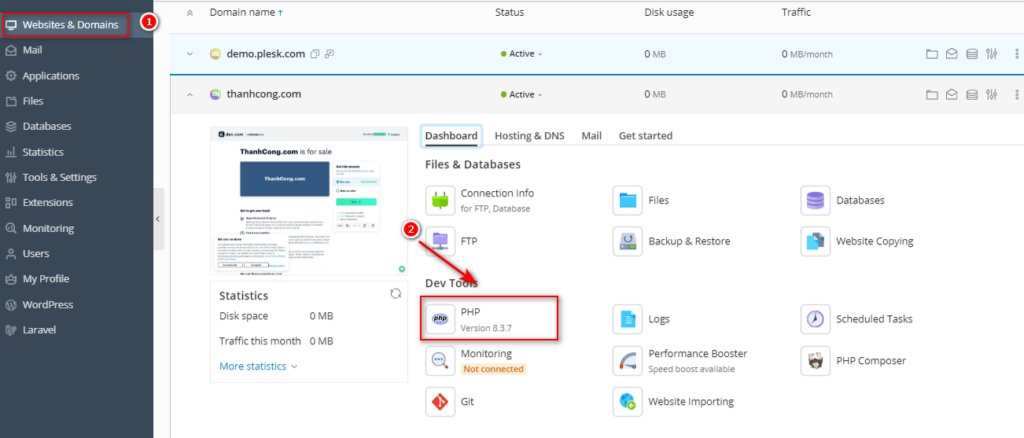
Chọn PHP Settings
Trong mục “PHP Settings” của domain, bạn sẽ thấy các tùy chọn cấu hình PHP. Hãy chọn phiên bản PHP mà bạn muốn sử dụng từ danh sách các phiên bản có sẵn.
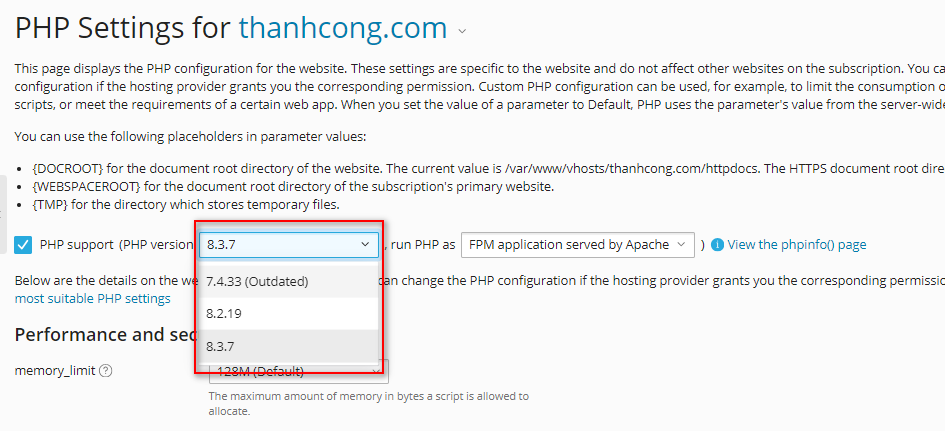
Lưu Thay Đổi
Sau khi chọn phiên bản PHP mới, nhấn “Apply” hoặc “OK” để lưu thay đổi.
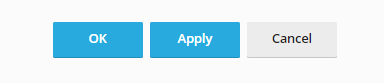
Kiểm Tra Sau Khi Thay Đổi
Sau khi thay đổi phiên bản PHP, cần kiểm tra toàn bộ website để đảm bảo mọi thứ hoạt động bình thường. Kiểm tra các trang quan trọng, chức năng và plugin để đảm bảo không có lỗi phát sinh.
Khắc Phục Sự Cố
Sau khi thay đổi phiên bản PHP, rất có thể sẽ có xung đột xảy ra.
Các lỗi thường gặp như:
- Lỗi 500 Internal Server Error: Thường do vấn đề về tương thích plugin hoặc cấu hình.
- Trang trắng (White Screen of Death): Thường do lỗi code hoặc thiếu module PHP.
- Web vẫn chạy nhưng hiển thị cảnh báo hàm không còn được sử dụng trên phiên bản PHP mới: Lỗi này do code của web đang được thiết kế theo chuẩn PHP cũ.
Cách Giải Quyết
- Kiểm tra logs: Xem log lỗi để tìm hiểu nguyên nhân.
- Tắt plugin: Tắt tất cả các plugin và kích hoạt lại từng cái để tìm ra plugin gây lỗi.
- Kiểm tra file .htaccess: Đảm bảo không có cấu hình sai trong file .htaccess.
Tổng kết
Việc thay đổi phiên bản PHP trên Plesk là một quá trình đơn giản nhưng cần phải thận trọng để đảm bảo hiệu suất và bảo mật của website. Bằng cách làm theo các hướng dẫn trên, bạn có thể dễ dàng cập nhật phiên bản PHP và hưởng lợi từ các cải tiến mới nhất.
Câu Hỏi Thường Gặp (FAQ)
Q. Làm thế nào để kiểm tra phiên bản PHP hiện tại trên Plesk?
A. Đăng nhập vào Plesk, chọn domain và vào mục “PHP Settings” để xem phiên bản PHP hiện tại. Bạn cũng có thể xem thông qua HTTP Header Response
Q. Có thể quay lại phiên bản PHP cũ sau khi đã thay đổi không?
A. Có, bạn có thể quay lại phiên bản PHP cũ bằng cách chọn lại phiên bản đó trong “PHP Settings”.



